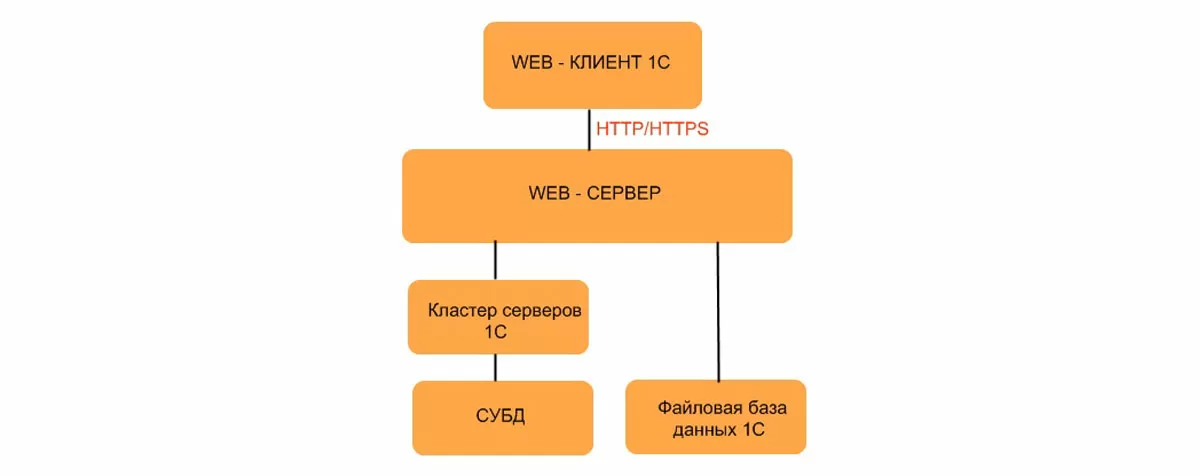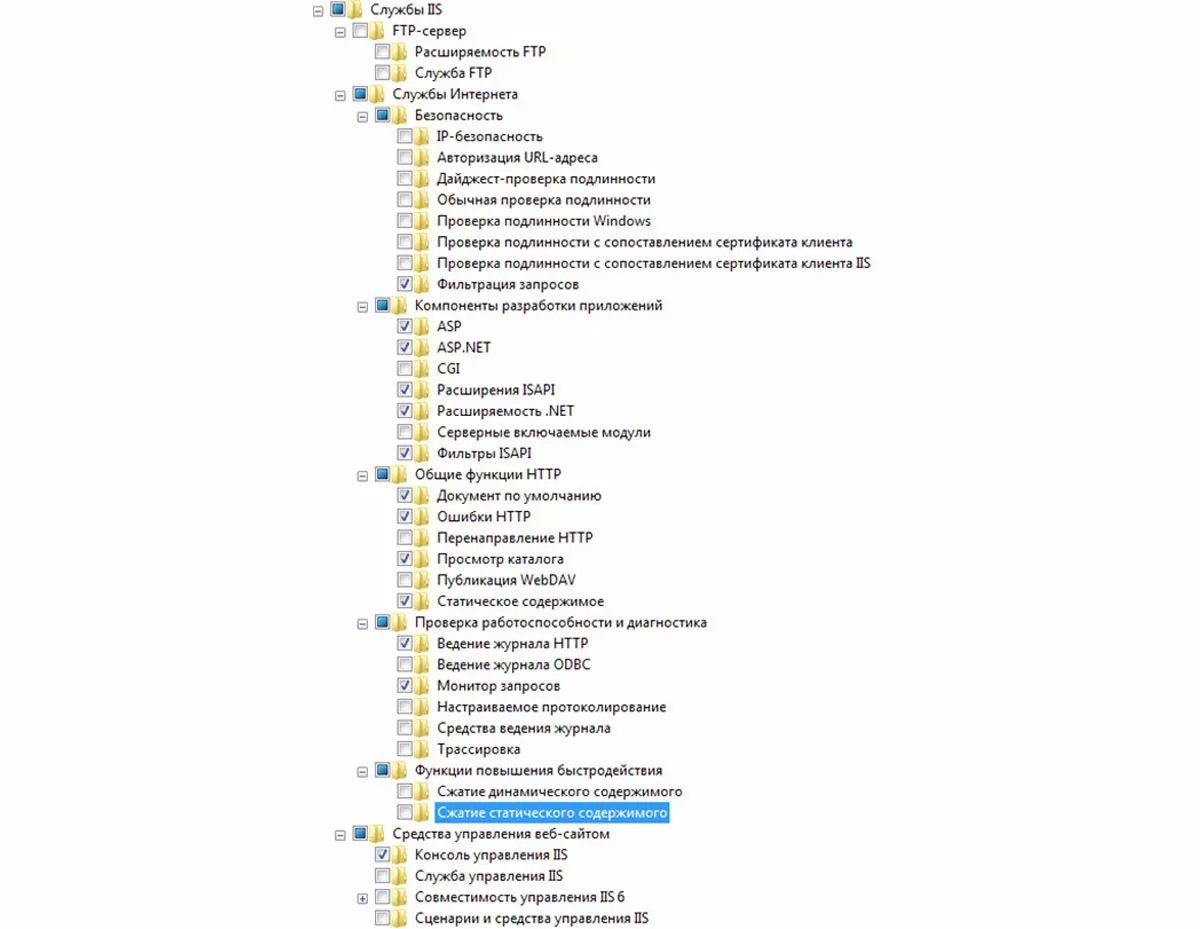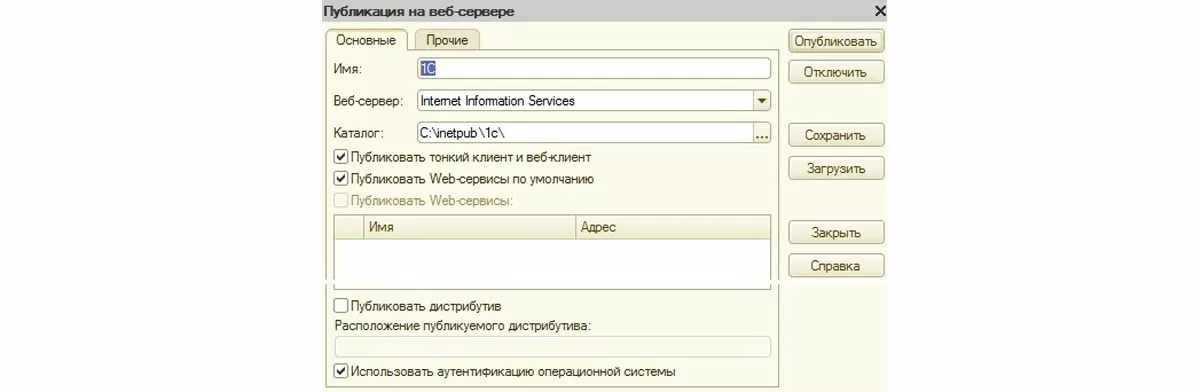Крупные корпорации, использующие программные продукты 1С в своих отдаленных филиалах, часто сталкиваются с проблемой отсутствия возможности установки 1С на отдельно взятых рабочих местах сотрудников. Иногда причиной этому могут стать устаревшие компьютеры, иногда отдаленность, иногда отсутствие IT-персонала. Разработчики 1С решили эту проблему, начиная с версии платформы 8.2, интегрировав в нее специальный веб-клиент. Организация работы в таком виде клиента позволит существенно сэкономить на модернизации компьютеров и содержании штата администраторов 1С.
Основной принцип и преимущества веб-клиента 1С
Внешне веб-клиент ничем не отличается от тонкого клиента, за исключением того, что интерфейс 1С открывается в браузере. Для запуска веб клиентов 1С необходима публикация веб-сервера и наличие Интернета на рабочих местах. За связь базы данных и пользовательского интерфейса веб-клиента отвечает веб-сервер и технологии DHTML и HTTPRequest. В момент работы данные передаются через HTTP на веб-сервер, компилируются, а непосредственно исполнение происходит на стороне клиента, в среде интернет-браузера.
Достаточная популярность режима веб клиента 1С объясняется перечнем преимуществ:
- Отсутствие необходимости устанавливать клиентскую часть 1С на рабочих местах;
- Обеспечение доступа к базе из любой точки мира с доступом в Интернет;
- Поддержка любых браузеров и, соответственно, любых операционных систем и всех гаджетов с доступом во всемирную сеть;
- Техническая простота, так как от пользователя требуется просто запустить браузер и правильно набрать адрес;
- Специальный режим обмена данными с веб-сервером при низкой скорости Интернета.
Кроме плюсов, режим веб-клиента имеет и определенные недостатки:
- Уязвимость веб-сервера, который становиться доступным в любой точке мира;
- Определенные ограничения по обмену данными и эксплуатации файловой системы;
- Доступность только для конфигураций, использующих управляемый тип приложения и тонкий клиент;
- Недоступность локальных лицензий.
Если вы твердо решили, что Web-клиент 1С отлично подходит для пользователей, то вам придется настроить и опубликовать веб-сервер. В качестве примера рассмотрим настройку стандартного IIS, встроенного в Windows.
Попробуйте инновационный вид веб-клиента 1С для цифровизации внутренних и внешних процессов компанииНастройка и публикация веб-сервера
Если на ваш компьютер установлена операционная система семейства Windows, то вы можете обойтись без сторонних программ. В этом вам поможет встроенный IIS сервер, для настройки которого достаточно начальных знаний системы. Следует отметить, что установка сервера на слабом компьютере затруднит запуск веб клиентов 1С и производительность всей системы окажется под угрозой. Поэтому рекомендуется настраивать IIS только на тех конфигурациях, где операционная система функционирует без задержек и есть большой запас ресурсов.
Чтобы начать настройку сервера зайдите в «Панель управления» -> «Программы и компоненты» -> «Включение или отключение компонентов». Найдите в дереве ветвь «Службы IIS/Службы интернета» и проставьте следующие галки:
-
В разделе «Общие функции HTTP»:
- «Просмотр каталога»;
- «Документ по умолчанию»;
- «Статическое содержимое»;
- «Ошибки HTTP».
-
«Проверка работоспособности и диагностика»:
- «Ведение журнала HTTP»;
- «Монитор запросов».
-
«Компоненты разработки приложений»:
- «ASP»;
- «ASP.NET»;
- «Расширение ISAPI»;
- «Расширяемость .NET»;
- Фильтры ISAPI».
-
«Средства управления»:
- «Консоль управления IIS».
самые свежие новости 1 раз в месяц
Для публикации настроенного сервера необходимо установить модули расширения веб-сервера 1С. Для этого в процессе установки 1С необходимо отметить соответствующий пункт в окне изменения способа установки и установить компоненты. Затем запускайте 1С в режиме конфигуратора с административными правами и нажимайте в меню «Администрирование» -> «Публикация на веб сервере…». Платформа 1С самостоятельно обнаружит настроенный веб-сервер, и вам останется только задать имя базы и ее место расположения.
После того как вы нажмете кнопку «Опубликовать», сервер должен перезапуститься. Теперь можно проверить выполнение работы, произведя запуск веб клиента 1С, прописав в браузере строку: «http:ИмяСервера/ИмяБазы». Необходимо предусмотреть, чтобы все пользователи имели доступ к месту расположения БД на чтение и запись. В ином случае настройка веб-клиента 1С на рабочих местах не даст результата.
Веб клиент 1С является удобным инструментом для пользователей, производительность рабочих мест которых оставляет желать лучшего. Благодаря простой настройке, минимальным отличиям в интерфейсе приложения и перечню разнообразных преимуществ, веб клиент завоевал определенную популярность в компаниях различного калибра.
консультация эксперта

самые свежие новости 1 раз в месяц